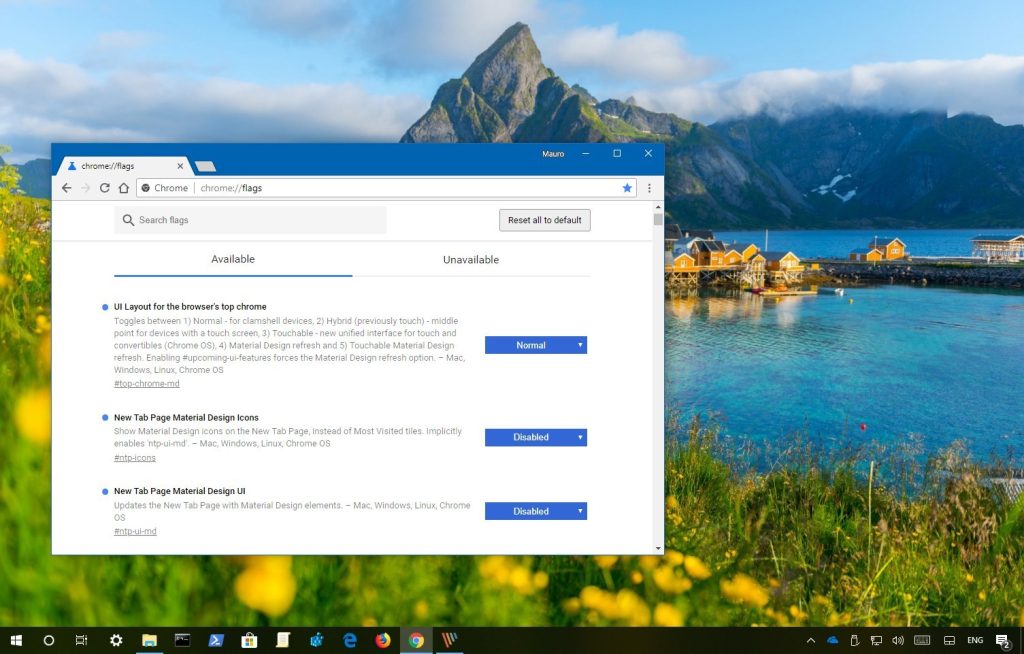À partir de la version 69, Google propose une toute nouvelle interface utilisateur matérielle pour son navigateur Chrome qui utilise des onglets aux coins arrondis, des éléments plats et minimalistes, des icônes mises à jour, de nouvelles couleurs et bien plus encore.
Cependant, si le nouveau design ne vous plaît pas, il est possible de revenir à l'ancienne interface en modifiant les paramètres secrets de Google Chrome.
Dans ce guide, vous apprendrez les étapes pour désactiver la nouvelle interface sur Chrome version 69 et revenir à l'ancienne conception que vous connaissez et aimez sur Windows 10, macOS et Linux.
Comment sauvegarder l'ancienne interface sur Chrome 69
Pour désactiver la nouvelle interface sur Chrome version 69, vous devez modifier les paramètres suivants en suivant ces étapes.
-
Ouvrir Chrome.
-
Tapez le chemin suivant dans la barre d'adresse et appuyez sur Entrer:
chrome://flags/#top-chrome-md
-
À l'aide du menu déroulant à droite, sélectionnez le Normale option.
-
Tapez le chemin suivant dans la barre d'adresse et appuyez sur Entrer:
chrome://flags/#secondary-ui-md
-
À l'aide du menu déroulant à droite, sélectionnez le Désactiver option.
-
Tapez le chemin suivant dans la barre d'adresse et appuyez sur Entrer:
chrome://flags/#ntp-icons
-
À l'aide du menu déroulant à droite, sélectionnez le Désactiver option.
-
Tapez le chemin suivant dans la barre d'adresse et appuyez sur Entrer:
-
À l'aide du menu déroulant à droite, sélectionnez le Désactiver option.
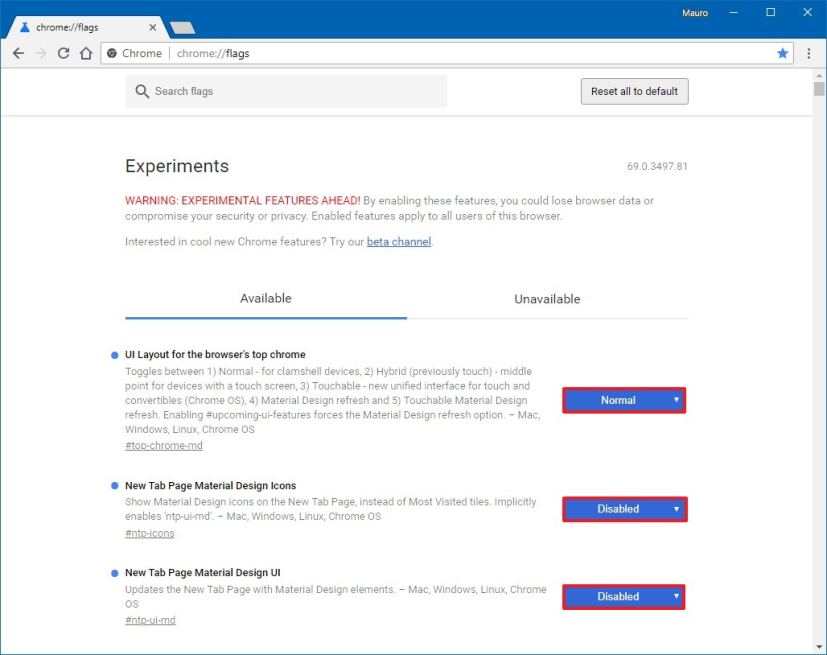
Désactiver la nouvelle interface matérielle de Chrome version 69 -
Clique le Relancer maintenant bouton.
Une fois les étapes terminées, Chrome redémarrera et vous devriez maintenant pouvoir utiliser le navigateur avec l'ancienne interface et avec l'ancienne expérience pour la nouvelle page à onglet.
Vous pouvez toujours annuler les modifications en utilisant les mêmes instructions, mais cette fois-ci, définissez leurs options sur Défaut.
Pendant que nous nous concentrons sur Windows 10, vous pouvez également utiliser ces étapes sur macOS et Linux pour revenir à l'ancienne conception de Google Chrome.
Pourquoi vous pouvez faire confiance à Winfix.net
L'auteur combine les connaissances d'experts avec des conseils centrés sur l'utilisateur, des recherches et des tests rigoureux pour garantir que vous recevez des guides techniques fiables et faciles à suivre. Passez en revue le processus de publication.